-
win7系统不能复制文件到U盘解决教程
- 2017-02-25 03:00:00 来源:windows10系统之家 作者:爱win10
u盘这个小家伙,相信不用windows之家小编为网友们做过多的介绍。最近就有网友遇到了win7系统不能复制文件到U盘的尴尬问题,现在没有办法使用u盘来工作。其实win7系统不能复制文件到U盘这个问题解决起来还是比较简单的。下面就是win7系统不能复制文件到U盘解决教程。
一、系统提示文件内容过大。
原因分析:当确定U盘空间足够之后,那么就是因为U盘格式的问题了。常见的U盘格式有“FAT32”和“NTFS”两种,而FAT32格式的U盘最大只能支持4GB的文件操作,所以要转换成NTFS格式。
解决方法:具体操作步骤请参考《U盘无法复制大文件怎么办》http://www.kkzj.com/
二、磁盘被写保护。
原因分析:为了防止U盘上的东西被误删除,U盘上往往设有写保护功能,打开写保护后就无法往磁盘上写任何数据,同样也无法删除数据。
解决方法:如果您的U盘上有写保护的开关,那么只要关掉开关就行了,如果没有请看下文。
1.按下“win”+“R”键,打开“运行”。输入 regidit,点击确定,打开注册表编辑器。如图1所示:
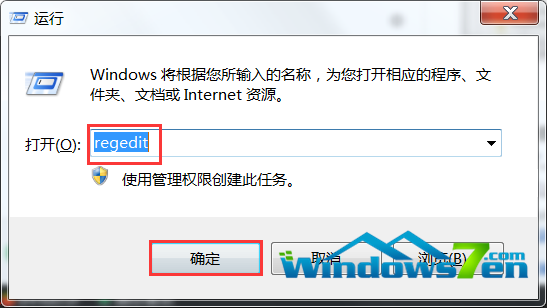
win7系统不能复制文件到U盘解决教程图一
2.在注册表编辑器窗口中,依次打开目录
HKEY_LOCAL_MACHINESYSTEMCurrentControlSetControlStorageDevicePolicies,如图2所示:

win7系统不能复制文件到U盘解决教程图二
3.选中StorageDevicePolicies项,双击右边的“WriteProtect”,将数值数据改为“0”,点击”确定”,如图3所示:
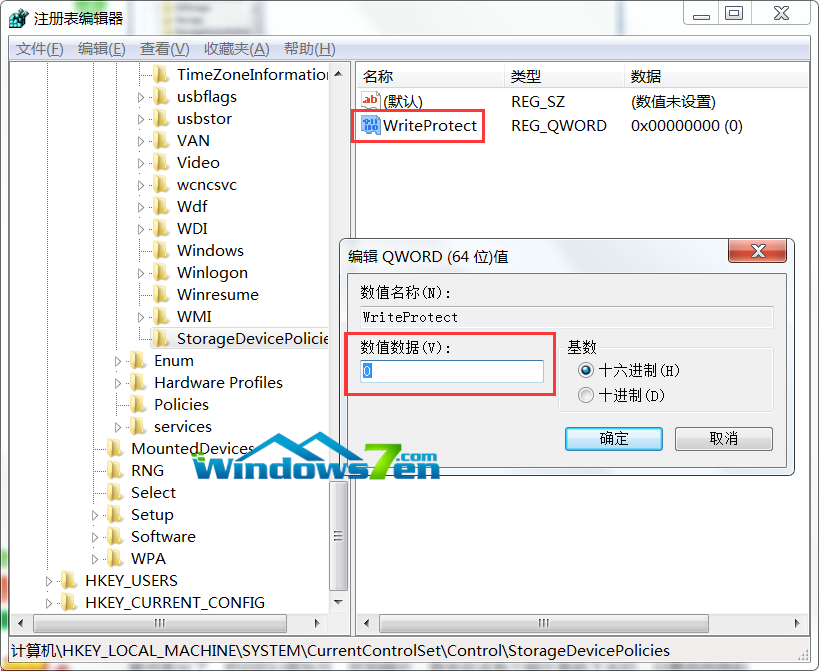
win7系统不能复制文件到U盘解决教程图三
三、缩水U盘
原因分析:当U盘是缩水U盘时,若将大于实际容量的文件复制到U盘中,拔出U盘后,再次插入U盘该文件就会消失不见。
解决方法:重新低格化U盘或者是重新购买U盘。
四、由于病毒木马作祟,导致系统异常,导致文件无法复制到U盘。
可恶的木马病毒常常会导致系统出现各种各样的问题,所以要先用主流的杀毒软件查杀整个电脑,然后下载专杀U盘病毒的软件。
以上的全部内容就是windows之家小编为有们带来的win7系统不能复制文件到U盘解决教程,网友们以后只要遇到了文件不能复制到U盘的情况,就用上面的教程来解决吧。小编给大家的教程都是非常棒的,very good的!小编还把非常精彩的电脑城系统给网友们带来了,别错过了。
猜您喜欢
- hdtune怎么用,小编告诉你专业硬盘检测..2018-08-27
- 最新万能版windows密钥分享制作教程..2017-06-21
- win764位旗舰版安装版最新下载..2017-05-03
- 2345网址导航删除办法分享2020-07-31
- 小编告诉你任务管理器显示不全怎么办..2018-09-27
- 雨林木风win7旗舰版下载后怎么安装呢?..2016-08-22
相关推荐
- win7本地安全策略打开方法 2016-08-22
- 小编告诉你win10重装win8系统要怎么做.. 2017-07-13
- 解答怎么看电脑是32位还是64位.. 2018-12-03
- Windows清理助手 3.2绿色版 2016-08-05
- 电脑开机后黑屏怎么办 2020-07-10
- 缓存文件在哪,小编告诉你网页视频缓存.. 2018-09-15





 系统之家一键重装
系统之家一键重装
 小白重装win10
小白重装win10
 易峰收音机 v2.0免费版
易峰收音机 v2.0免费版 萝卜家园 Ghost xp sp3 专业装机版 2013.03
萝卜家园 Ghost xp sp3 专业装机版 2013.03 小白系统Ghost windows XP SP3 纯净版201805
小白系统Ghost windows XP SP3 纯净版201805 纯真QQIP数据库 2013.06.15 官方最新版 (IP查询数据库)
纯真QQIP数据库 2013.06.15 官方最新版 (IP查询数据库) 雨林木风32位win7旗舰版系统下载v20.01
雨林木风32位win7旗舰版系统下载v20.01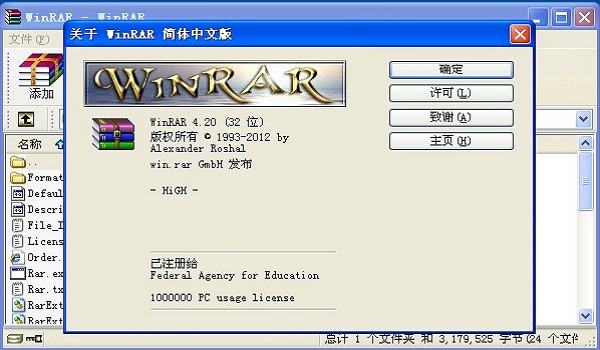 WinRAR v4.20 中文烈火注册安装版(已注册)
WinRAR v4.20 中文烈火注册安装版(已注册) 中管餐饮管理
中管餐饮管理 冰龙浏览器(I
冰龙浏览器(I 2013网盘搜索
2013网盘搜索 PowerISO V5.
PowerISO V5. 系统之家ghos
系统之家ghos UU手游浏览器
UU手游浏览器 红莲花安全浏
红莲花安全浏 同花顺v8.20
同花顺v8.20 电脑店ghost
电脑店ghost  系统之家ghos
系统之家ghos 万能声卡驱动
万能声卡驱动 闺蜜女性浏览
闺蜜女性浏览 粤公网安备 44130202001061号
粤公网安备 44130202001061号